MacとWindowsでは、キーボードの違いが結構ありますよね。
Windowsでは、ファンクションキーで簡単にカタカナへ変換することができていましたが、Macでは少し設定が必要になります。
今回は、Macで簡単にカタカナ変換を行う方法を解説します。
全角カナの変換方法
キーボードの設定を変更するため「システム環境設定」を開き、「キーボード」を選択します。
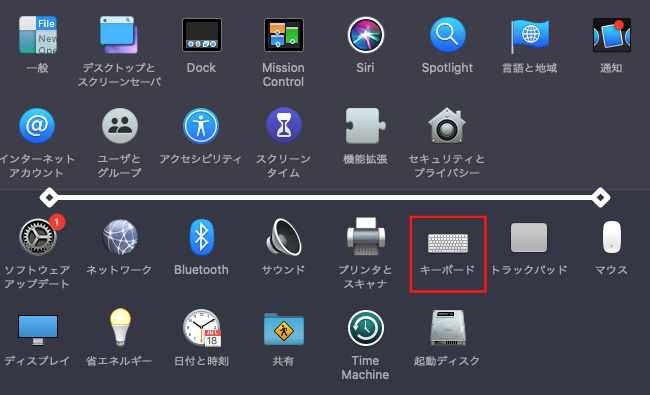
キーボードの設定画面に遷移しますので、「F1、F2などのキーを標準のファンクションキーとして使用」にチェックします。これでWindowsと同じようにファンクションキーを使用することができるようになり、「F7」で全角カナへ変換できるようになります。
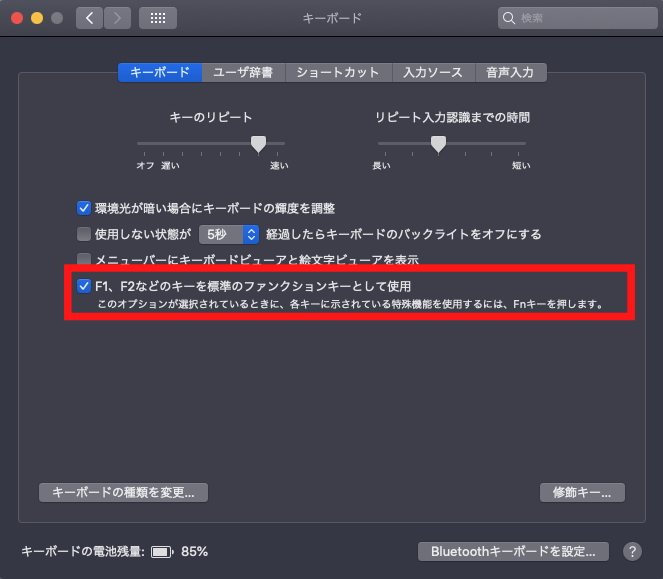
この設定の注意点としては、音量調整(F10、F11、F12)や、画面の明るさの調整(F1、F2)を行うときに、「fn」キーを押しながらそれぞれのキーを押さないと反映がされなくなります。
その他の全角カナ変換方法
1.「option」+ 「X」
「option」+「X」で、変換することができます。
2.「control」+ 「K」
「control」+「K」でも変換することが可能です。
これらの2つの方法は、頻繁にカタカナへの変換を行うという方には向いていない方法ですよね。基本的には、キーボードの設定変更を行なって「F7」のみで変換するのが一番スムーズだと思います。
半角カナへの変換方法
次に半角カナの変換方法を紹介します。先程のキーボードの設定画面で、「入力ソース」タブを選択し、ここで「半角カタカナ」にチェックをいれます。これで「F8」で全角カナへ変換できるようになりました。
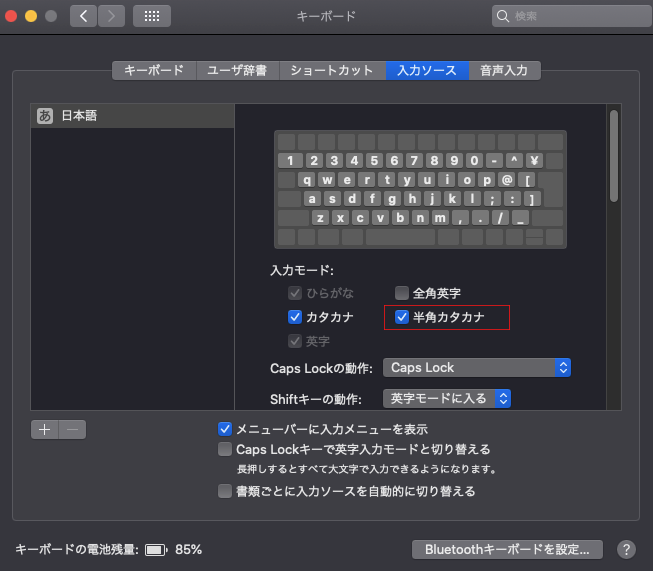
その他の半角カナ変換方法
1.「option」+「A」
「option」+「A」で、変換することができます。
2.「control」+「;(セミコロン)」
「control」+「;(セミコロン)」でも変換することが可能です。
まとめ
今回は、Macでの半角カナ・全角カナへの変換方法をご紹介しました。
Windowsとは使い勝手が違うところが多く、慣れるまでに時間がかかってしまうと思いますが、慣れればとてもスムーズに作業を行うことができるようになるので、今後もMacでの操作方法はご紹介していきたいなと思っています。
する方法を解説.jpg)
